【限界突破】Windowsパソコンの音量を最大よりも大きくする方法【Windows11対応】

ヤゴコロ研究所に訪問いただきありがとうございます。東大生ブロガーの西片(@nskt_yagokoro)です
今回はWindowsパソコンの音量を最大よりも大きくする方法について解説していきます
【最終更新日:2022年12月31日】
↓【限定公開中】光回線でネットを爆速化!お得に楽に契約する方法・あなたにピッタリな光回線の選び方を消費者目線で解説!↓

↓Adobe CCを最安で買う方法(PhotoshopやIllustrator、Premiere Proといった20種類以上の人気ソフトが使い放題に)

↓Windowsパソコンの動作を軽くする・高速化する設定方法

Windowsの音量を最大より大きくする方法
※ここではWindows11での設定方法を紹介しますが、Windows10以前でもほぼ同様の手順で設定できます
Windowsの音声を細かく設定するためにはコントロールパネルを使用します
まずはスタートボタン(Windowsのアイコン)をクリックしてください

上のほうに「検索するには、ここに入力します」という検索ボックスが出てくるので、「コントロールパネル」と入力してください
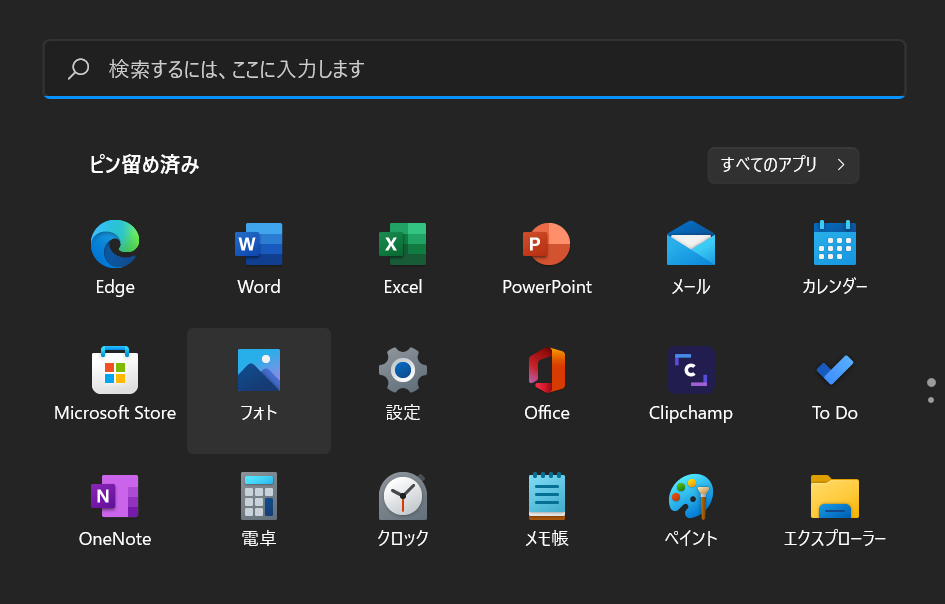
すると、右側のほうに「コントロールパネル アプリ」が表示されるので、その下にある「開く」をクリックしてください
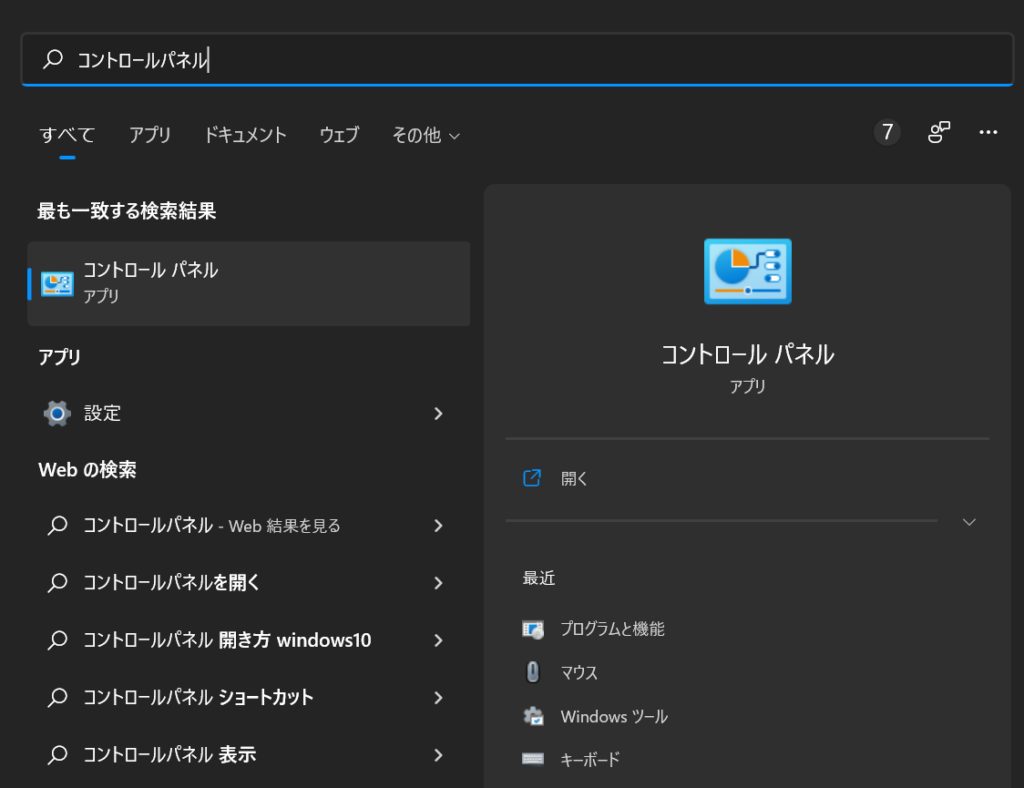
これでコントロールパネルが起動しました
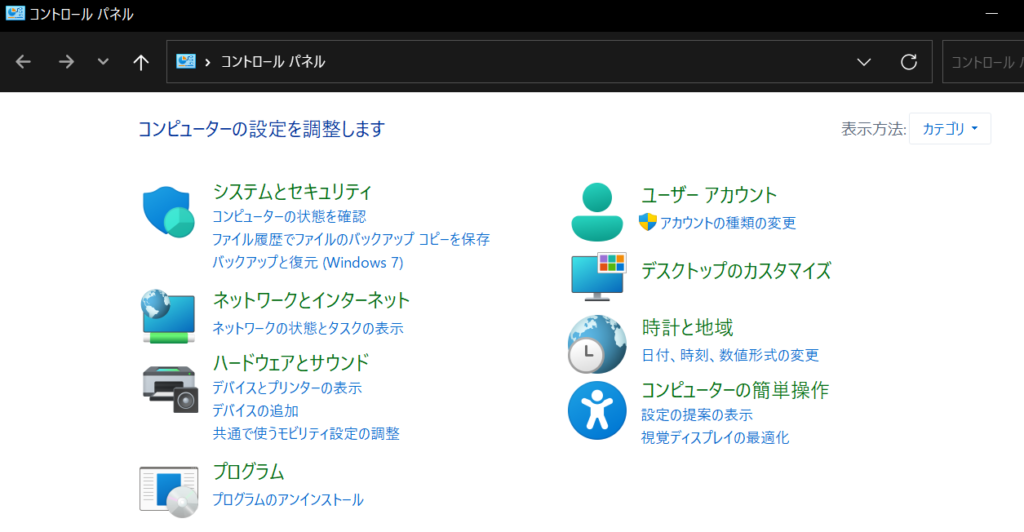
「ハードウェアとサウンド」と書かれたリンクをクリックした後、「オーディオデバイスの管理」をクリックします(”ハードウェアとサウンド”が見当たらない場合は右上の表示方法をカテゴリに変更してください)
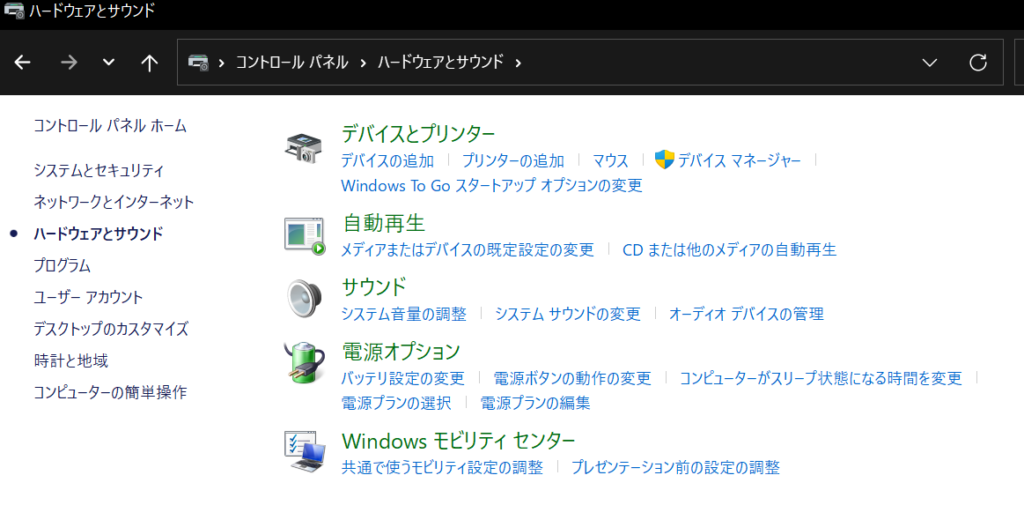
すると、下の画像のようにスピーカーが表示されるはずです
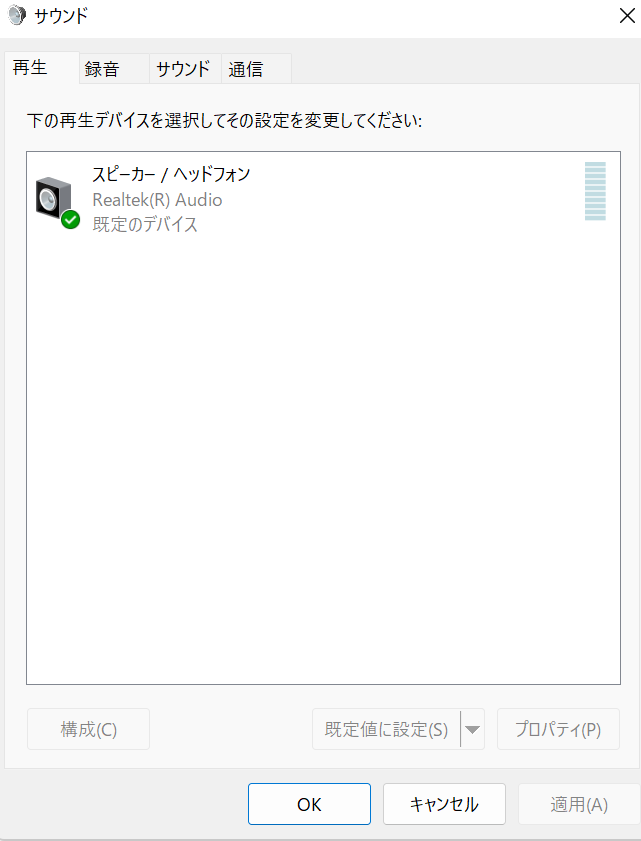
設定を変更したいスピーカーを選択した状態で、右下のプロパティをクリックしてください
「スピーカー / ヘッドフォンのプロパティ」というウィンドウが開きます
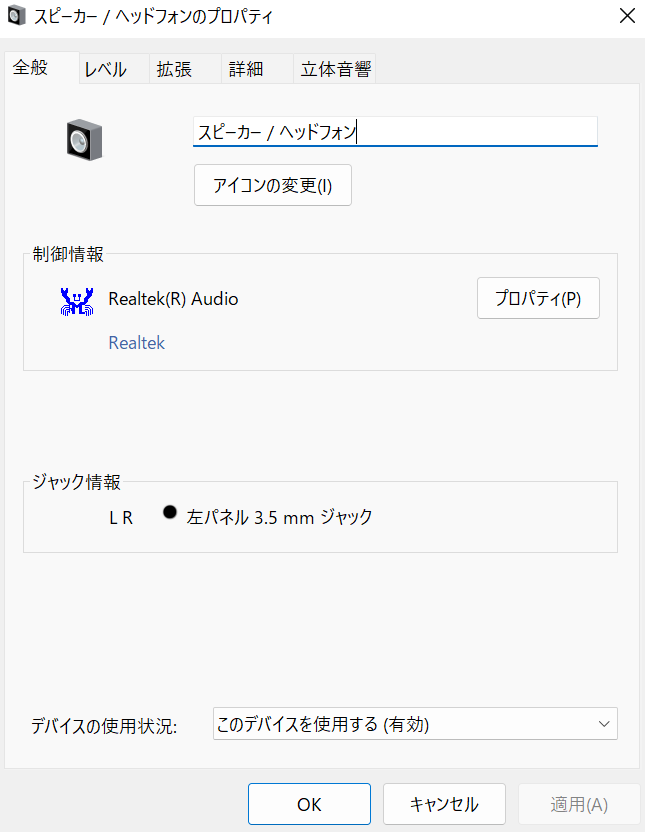
上のほうに「拡張」と書かれたタブがあるはずなのでクリックしてください(”拡張”がない場合には後述する手順で対応してください)
つづいて、「イコライザ」にチェックを入れた状態で、右下の「…」をクリックしてください
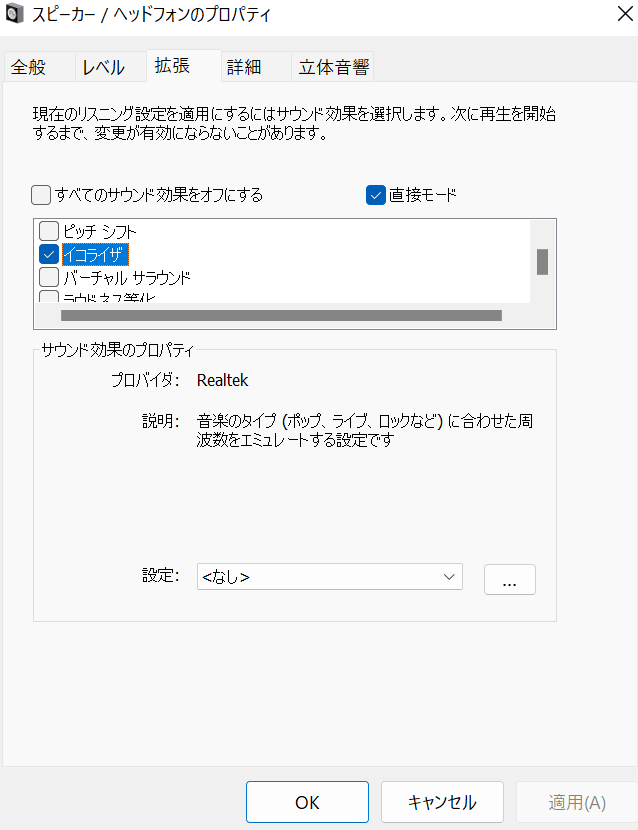
すると、以下のような設定画面が出てきます
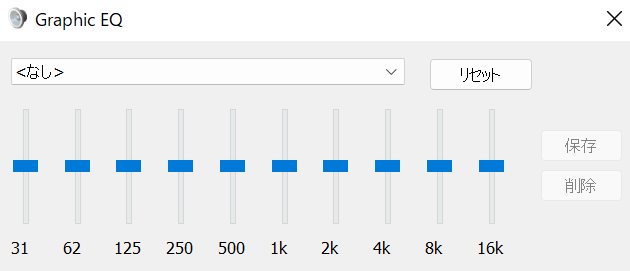
あとは、青のスライダーをすべて一番上まで上げて「保存」をクリックすれば完了です
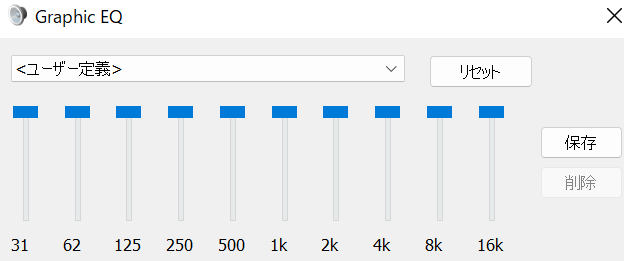
プリセットの名前には「MAX」など分かりやすい名前を設定しておくといいでしょう

イコライザが使えない・拡張タブがない場合の対処法
ドライバのダウンロード
先ほど紹介した方法ではWindowsのイコライザー機能を使いましたが、一部のWindowsパソコンでは初期状態でイコライザ機能が使えないようです
イコライザー機能を使うためにはオーディオドライバをダウンロードする必要があります
本記事では「Realtek High Definition audio」というソフトをダウンロードしていきます
まずは以下のリンクをクリックしてダウンロードページに移動してください
ダウンロードページに移動したら、お使いのWindowsバージョンにあったソフトをダウンロードしてください。左側のダウンロードボタンをクリックするとダウンロードが開始します
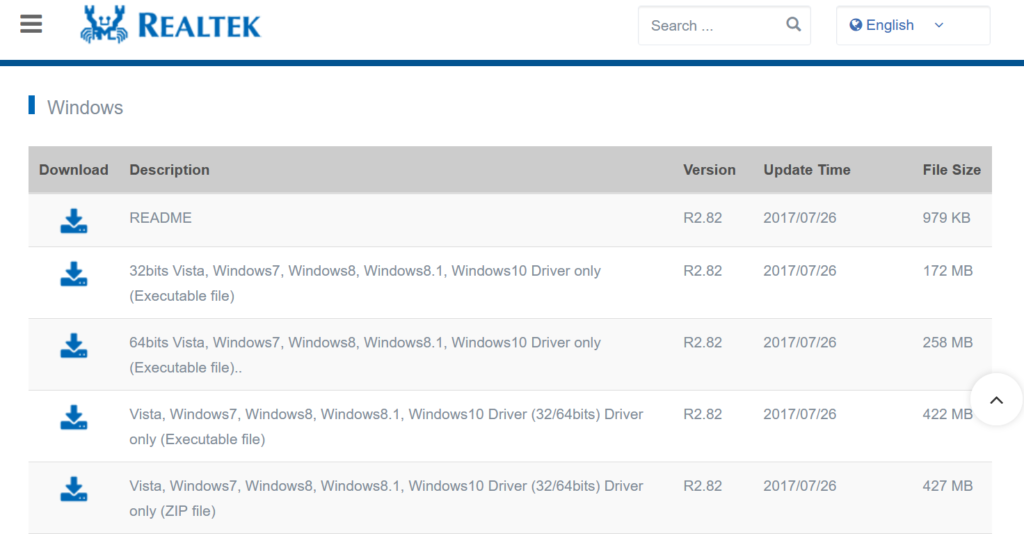
ダウンロード前に同意を求められたら「I accept to the above.」にチェックを入れて「Download this file」を押して下さい
なお、執筆時点ではWindows11用のソフトが公開されていませんでしたが「64bits Vista, Windows7, Windows8, Windows8.1, Windows10 Driver only (Executable file)..」で問題なく動作しました
ダウンロードが完了したら保存したファイルをダブルクリックして起動させてください
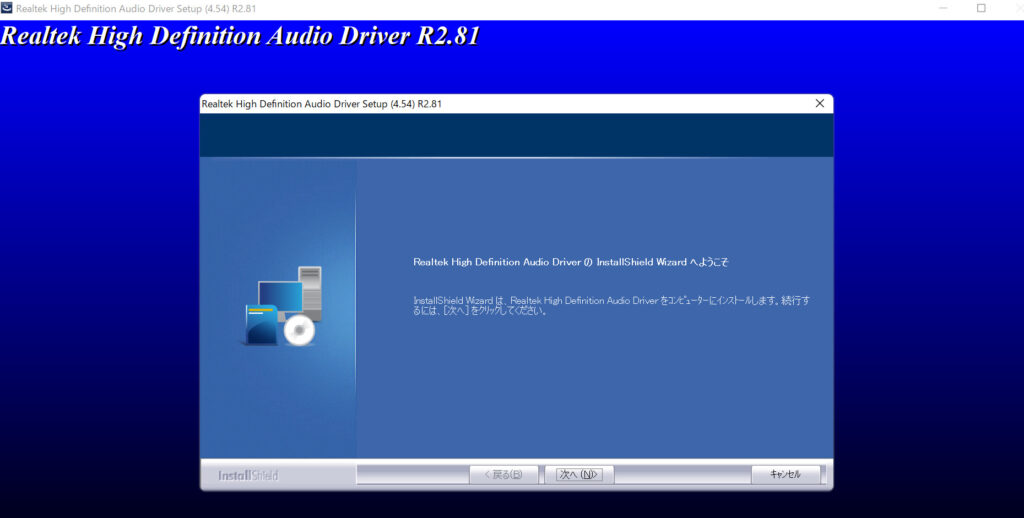
あとは、表示されるメッセージにしたがってセットアップすればOKです(途中で再起動が必要になります)
なお、先ほど紹介したリンクからダウンロードしようとすると結構時間がかかるので、早く済ませたい場合には他のサイトからダウンロードしてみるといいでしょう
たとえば、富士通の公式サイトなどからダウンロードできます(ダウンロード手順も以下のページに載っています)
Realtek High Definition Audioダウンロード(富士通)
アプリ一覧から設定を開く
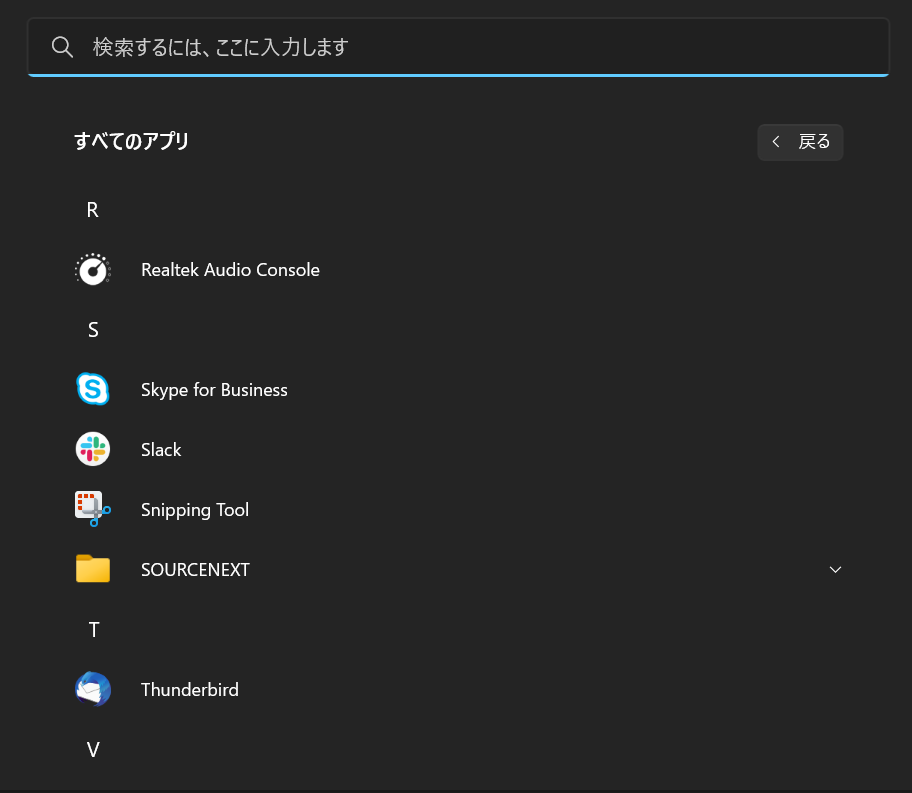
パソコンによってはアプリ一覧画面からイコライザー機能が使えるものもあります
アプリ一覧の中に「Realtek Audio Console」がある場合、そこからスピーカー・ヘッドホンに関する設定を変更可能です

左側の「スピーカー」をクリックした後、イコライザの青いスライダーを一番上まで上げて保存してください
詳細な使い方については下記のVAIO公式ページが参考になるかと思います
VAIO公式ページ(Realtek Audio Console の使用方法)
↓Adobe CCを最安で買う方法(PhotoshopやIllustrator、Premiere Proといった20種類以上の人気ソフトが使い放題に)


↓Windowsパソコンの動作を軽くする・高速化する設定方法













